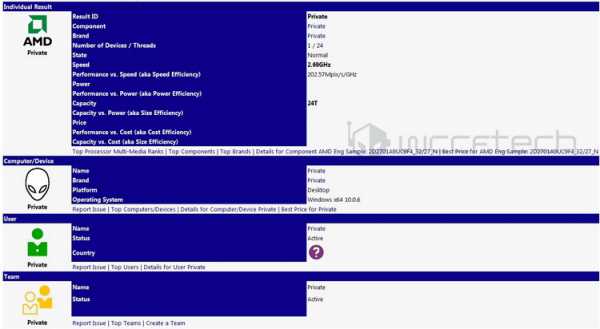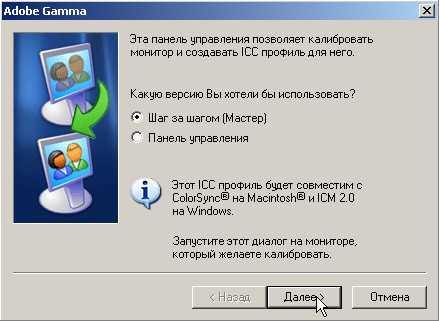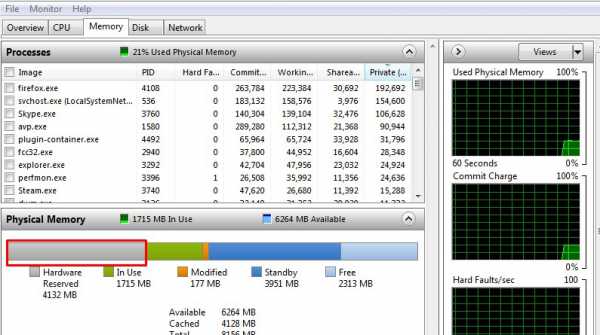Как подобрать оперативную память
Компьютер дома
Как выбрать оперативную память?
Вопрос о выборе оперативной памяти для компьютера встает сразу же после выбора процессора и материнской платы. Ведь недаром в спецификациях к компьютерам величина объема установленной оперативной памяти идет сразу же за характеристиками установленного процессора. Этому моменту необходимо уделить должное внимание при покупке компьютера. Ведь от оперативной памяти, или сокращенно ОЗУ (Оперативное Запоминающее Устройство), в большей степени зависит быстродействие компьютера. A уж тем более, если это игровой компьютер. А что тут выбирать? — скажете вы. Надо брать самую современную, самую быструю и самую объемную оперативку. С этим трудно поспорить. Но в любом деле есть много своих нюансов.
Итак, уважаемые читатели блога domcomputer.ru, давайте разберем все по порядку.
Что же такое оперативная память и для чего она нужна?
Прежде всего, оперативная память это память типа RAM, т.е. это перезаписываемая память, она используется операционной системой и другими прикладными программами для хранения данных, значений переменных и т.д. В целом её функции и заканчиваются на этом. Проще говоря, оперативная память представляет собой «склад» на который программы и приложения «доставляют» свои данные для временного хранения. Так, например, при выключении питания у компьютера или при перезагрузке программ, все данные из нее стираются, а потом записываются вновь.
В настоящее время на рынке оперативной памяти, свою продукцию представляют несколько десятков производителей, которые стараются сделать свой продукт, лучше чем у конкурента. При покупке модулей ОЗУ у рядового пользователя процесс выбора оперативной памяти может вызвать затруднения, надеюсь что данная статья поможет Вам определиться с выбором ОЗУ.
Параметры оперативной памяти. Основные характеристики
Основными характеристиками оперативной памяти являются:
• Тактовая частота работы (Frequency) • Объем (Capacity) • Тип памяти (Memory Type) • Рабочее напряжение (Current Voltage) • Задержки (Timing’s)
• Фирма производитель (Brand)
1. Тактовая частота (Frequency) – данный параметр указывает рабочую частоту модуля памяти, т.е. это частота обмена данными модуля памяти c CPU. Единицей измерения данного параметра, является МГц (MHz). Проще говоря это скорость обмена модуля памяти с центральным процессором.
2. Объем (Capacity) – параметр, указывающий физический объем модуля, т.е. это адресное пространство, для хранения данных. Единица измерения Мб (Mb).
3. Тип памяти (Type) – в настоящее время на рынке представлены следующие типы памяти:
• DDR • DDR2
• DDR3
Каждый тип памяти, должен быть совместим с типом, который поддерживается материнской платой, и он должен быть занесен в Compatibility List (Список поддерживаемых производителей).
4. Рабочее напряжение (Current Voltage) – параметр, показывающий номинальное напряжение на модуле оперативной памяти. Все напряжение стандартизированы для каждого типа памяти и прописаны в BIOS материнской платы. Если модуль памяти имеет отличное от стандартного напряжение, то необходимо конфигурировать данный параметр вручную, путем изменения соответствующего пункта меню BIOS. По умолчанию для типа памяти:
— DDR – рабочим напряжением является диапазон от 2.4 В до 2.2 В. — DDR2 – от 2.1 В до 1.8 В.
— DDR3 – от 1.4 В до 1.65В.
5. Задержки (Timing’s) – представляют собой временные интервалы, необходимые для записи, перезаписи, обнуления и т.д. памяти. При выборе памяти следует искать модули памяти, которые имеют меньшие задержки. Тут действует обратный принцип «меньше-лучше». Однако имеет место быть следующая ситуация – модуль памяти имеющий высокие рабочие частоты, обычно имеет задержки выше чем низкочастотные. Поэтому тут каждый пользователь решает сам, что ему важнее. В разных приложениях прирост различный, так в некоторых будет наблюдаться прирост от меньших задержек, в других от более высокой частоты работы. Лучше идти на компромисс и взять обычный модуль со стандартными задержками, пусть скоростным он и не будет, зато Вы получите стабильность работы и сэкономите.
6. Фирма производитель (Brand) – в настоящее время на рынке представлено огромное число производителей оперативной памяти и выбор производителя, представляет собой непростую задачу. Все же выбор стоит сделать в сторону зарекомендовавших себя производителей, которые находятся на рынке не один год. В их число можно занести следующих: Samsung, Hynix, Micron, Hyndai, Corsar, Mushkin, Kingston, Transcend, Patriot, OCZ Technology. Выбор конкретного модуля и серии зависит от потребностей. Так у каждого производителя есть «разогнанные» типы памяти, которые имеют повышенную частоту работы и повышенное напряжение питания, что влечет за собой повышенное тепловыделение. Именно поэтому, такие модули обычно оснащаются дополнительными радиаторами для рассеивания тепла.
Так какой же объем, тип и марку оперативной памяти выбрать для стабильной работы домашнего компьютера?
1. Самое главное правило для определения объема ОЗУ — это рекомендации и системные требования производителей того программного обеспечения, которое вы планируете использовать на компьютере. Для этого достаточно составить примерный список этих программ, при этом учитывая ту операционную систему, которую вы планируете установить. Из этого списка определить пороговые, т.е. верхние значения минимального и рекомендуемого объемов памяти. Как правило, оперативная память устанавливается «с запасом», и обязательно ее объем должен быть не меньше рекомендуемых требований.
Вот примерные параметры рекомендуемого объема памяти для домашнего компьютера:
— Минимальный: 1 Gb (вполне подходит для офисного варианта компьютера); — Оптимальный: 2-4 Gb (для мультимедийного компьютера);
— Комфортный: 4 Gb и больше (самое то для игровых компьютеров и обработки видео).
Устанавливать ли 8 Gb оперативки? Да, если вы хотите выжать максимум производительности из системы, особенно при обработке HD-видео контента или сложной обработке изображений, или если вы хотите использовать виртуальную машину. Одним словом, когда на компьютере одновременно используется несколько ресурсоемких приложений.
Причем, если вы планируете в качестве операционной системы использовать 32-битную Windows XP, то память больше 3 Gb нет смысла устанавливать, потому как это для нее предел и больше 3 Гбайт она не может использовать. При увеличении объема до 4 Gb и больше придется устанавливать 64-битную операционную систему.
И еще один нюанс. Для увеличения быстродействия оперативной памяти, и как следствие компьютера в целом, планки памяти лучше всего ставить парами, чтобы они работали совместно в двухканальном режиме. То есть, если вы думаете поставить 2 Гига, то лучше и быстрее будут работать две планки по 1 Гб. Но при этом надо учесть, чтобы обеспечить их работу в двухканальном режиме, обе планки обязательно должны быть идентичны по своим характеристикам: типу, объему, частоте, марке. К тому же, если в выбранной вами материнской плате для мультимедийного компьютера всего два слота для модулей ОЗУ, то здесь можно на первое время поставить одну планку на 2 Гб. В последствии же, если вдруг памяти не будет хватать, можно легко добавить еще одну идентичную. Если же ваш выбор пал на материнку с четырьмя слотами под ОЗУ, то лучшим вариантом будет установка двух планок по 1 Гб (в последствии к ним можно добавить еще две подобные, и общий объем довести до 4 Гб). Но для игрового компьютера, при использовании двухслотовой материнки, однозначно нужно приобретать две линейки по 2 Гб.
К тому же, если в выбранной вами материнской плате для мультимедийного компьютера всего два слота для модулей ОЗУ, то здесь можно на первое время поставить одну планку на 2 Гб. В последствии же, если вдруг памяти не будет хватать, можно легко добавить еще одну идентичную. Если же ваш выбор пал на материнку с четырьмя слотами под ОЗУ, то лучшим вариантом будет установка двух планок по 1 Гб (в последствии к ним можно добавить еще две подобные, и общий объем довести до 4 Гб). Но для игрового компьютера, при использовании двухслотовой материнки, однозначно нужно приобретать две линейки по 2 Гб.
В случае выбора оперативной памяти для офисного варианта компьютера, будет вполне достаточно одной 1 ГБ планки, и к ней, в случае чего можно также будет добавить еще одну.
2. Тип модулей оперативной памяти также очень сильно влияет на производительность компьютера. На сегодняшний момент широко используется память типа DDR2 и более новая, более быстрая — DDR3. Причем, в настоящее время память типа DDR3 стала значительно дешевле своей предшественницы, т.е. выбор здесь очевиден. Но опять же, необходимо смотреть, какой тип памяти поддерживает ваша материнская плата — DDR2 или DDR3, так как они не взаимозаменяемы. Про оперативную память типа DDR вспоминать уже смысла нет. Во-первых, она уже морально устарела; во-вторых, ее просто-напросто не найдешь в продаже, а также трудно найти материнки, поддерживающие этот тип памяти. Хотя, в настоящее время, еще в немалом количестве компьютеров работают планки DDR.
3. Ну и что немаловажно при выборе оперативной памяти — величина тактовой частоты, на которой работает данный модуль. Здесь, опять же, ориентироваться надо прежде всего на характеристики материнской платы, в частности на частоту системной шины, и выбирать соответствующие ей модули памяти. Страшного, конечно, ничего не произойдет, но по крайней мере будет неразумно ставить память частотой 1333 MHz на материнку, работающую на частоте 800 MHz. Просто-напросто память будет работать на частоте материнской платы, т.е. 800 MHz. И зачем, спрашивается, было переплачивать?
Спецификация модулей памяти такова:
DDR2 (Double Data Rate 2) SDRAM
DDR2 400 MHz или PC2-3200 DDR2 533 MHz или PC2-4200 DDR2 667 MHz или PC2-5400 DDR2 800 MHz или PC2-6400 DDR2 900 MHz или PC2-7200 DDR2 1000 MHz или PC2-8000 DDR2 1066 MHz или PC2-8500 DDR2 1150 MHz или PC2-9200
DDR2 1200 MHz или PC2-9600
DDR3 (Double Data Rate 3) SDRAM
DDR3 1066 MHz или PC3-8500 DDR3 1333 MHz или PC3-10600/10666 DDR3 1375 MHz или PC3-11000 DDR3 1600 MHz или PC3-12800 DDR3 1625 MHz или PC3-13000 DDR3 1800 MHz или PC3-14400 DDR3 1866 MHz или PC3-15000
DDR3 2000 MHz или PC3-16000
В настоящее время самой распространенной является память DDR3-1333 Мгц. Найти ее в магазинах проблем не составит.
4. И последнее. Выбирая оперативную память для своего домашнего компьютера, ориентируйтесь больше всего на те бренды, которые зарекомендовали себя давно и с лучшей стороны, такие как Transcend, Kingston, Hynix, OCZ Technology. Kingston, по-моему, даже дает пожизненную гарантию на свою продукцию.
Мы рассмотрели виды памяти и её основные характеристики. Надеюсь, что данный материал поможет вам в выборе модулей оперативной памяти для вашего персонального компьютера, который будет радовать вас своей работой долгие годы.
О выборе остальных комплектующих для компьютера можно также узнать из других публикаций на блоге.
domcomputer.ru
Как выбрать оперативную память для компьютера: как правильно как подобрать оперативку
Когда приходит время поменять «начинку» компьютера, можно начать обновление с процессора или видеокарты. Но самый простой и доступный способ – увеличение объема оперативной памяти. Как выбрать оперативную память с подходящими характеристиками? Как правильно подобрать «оперативку» для игрового или офисного компьютера? Ответы на эти и другие вопросы – в этой статье.
Чтобы заменить оперативную память компьютера, нужно хотя бы на начальном уровне разобраться, что это такое. «Оперативка», как ее коротко называют владельцы ПК, отвечает за скорость работы системы. В оперативном запоминающем устройстве (ОЗУ) в течение короткого периода хранятся данные программ и ОС (операционной системы). Если процессор – мозг компьютера, жесткий диск – место для хранения всех данных, то оперативная память – посредник между ними. В нее переходят все данные пред обработкой процессором. Информация не берется с жесткого диска сразу, потому, что «оперативка» гораздо быстрее «думает».
Внимание! Для правильного подбора «оперативки» нужно учесть тип материнской платы и процессора. Если ошибиться, то система будет работать, но невероятно медленно. Тип материнской платы и подходящей к ней ОЗУ следует найти на сайте производителя «материнки».
В современных компьютерах преобладают планки DDR2 и DDR3. Причем последняя работает на 15-20% быстрее. Объем и скорость приема-передачи – основные факторы, определяющие выбор оперативного запоминающего устройства.

Для оперативной памяти более 3 Гб необходима 64-битная ОС
Характеристики объема оперативной памяти
Раньше объем «оперативки» определяли килобайтами и мегабайтами, сегодня – гигабайтами. Если для поддержки операционной системы Windows требуется 1 Гб, то для остальных процессов нужно еще минимум столько же:
- Простому компьютеру для хранения фотографий, просмотра фильмов и работы в интернете хватит 2 Гб.
- Игры средних настроек качества на мультимедийном компьютере требуют 4 Гб.
- Более тяжелым программам и играм необходимо 8 Гб.
- С объемом 16 Гб на игровом или профессиональном компьютере будет «летать» все, что вы загрузите.
- Максимальное значение – 32 Гб пригодится для графических работ в «тяжелых» профессиональных программах. Стандартным пользователям такой объем не нужен.
Совет. Распространенная ошибка – покупка «оперативки» большего объема без учета возможностей Windows. Стандартные ОС не могут работать с памятью более 3 Гб. Если вы приобрели ОЗУ большего объема, необходимо поменять ОС с 32-битной на 64-битную.
Опытные пользователи отмечают, что последние ОС, Windows 7, 8 и 10 отлично работают с «оперативкой» 8Гб.
Частота – второй основной показатель скорости ОЗУ. Перед покупкой «оперативки» необходимо знать, что процессор и «материнка» работают в одной и той же частоте.
Для этого следует заглянуть на интернет-ресурсы производителей процессора:
- процессоры Intel – ark.intel.com;
- процессоры Amd – www.amd.com;
- любой процессор – CPU-World.com.

Для выполнения несложных задач на компьютере достаточно 2-4 Гб оперативной памяти
Тайминги
Третий по значимости показатель оперативной памяти – тайминги. Это периоды задержки между операциями, производимыми компьютерами, например, записью, копирование, чтением данных. Чем меньше показатель таймингов, тем быстрее «оперативка».
Внимание! Лучше, чтобы панель оперативной памяти была упакована в индивидуальную упаковку, а не перевозилась в общих коробках.
В характеристиках памяти указывают 4 значения тайминга, основное значение имеет 1я цифра, обозначающая латентность. Эксперты не советуют покупать память со значением латентности более CL 16, это означает низкое значение технических характеристик памяти.
Пользуясь указанной информацией, вы подберете подходящую оперативную память и значительно увеличите возможности вашего ПК.
Как выбрать оперативную память для компьютера — видео
https://youtu.be/dJoHHOxAGuY
viborprost.ru
Как выбрать оперативную память
Оперативная память используется для временного хранения данных. Оперативная память является одной из самых важных частей компьютера. В этой статье я постараюсь описать основные критерии выбора оперативной памяти.

Есть несколько типов оперативной памяти: DDR2, DDR3, DDR3L, DDR4. Нужно помнить, что материнская плата и процессор должны поддерживать соответствующий тип памяти.
DDR2 – уже устарела;
DDR3 – можно назвать лучшим выбором в номинации цена/качество для бюджетных систем.
DDR4 – современная, судя по всему именно она будет основным трендом на ближайшие несколько лет;
Важно помнить, что модули памяти DDR3 имеют форм-фактор: DIMM 240-контактный, а модули DDR4: DIMM 288-контактный. Это значит, что разъёмы материнских плат для DDR3 не совместимы с модулями DDR4.
Форм-фактор определяет размер и всю конструкцию планки оперативной памяти. Выделим два типа форм-факторов:
DIMM (Dual Inline Memory Module) — для настольных компьютеров;
SO-DIMM — для ноутбуков;

Частота оперативной памяти
Чем выше частота (МГц), тем больше операций совершается за единицу времени. При прочих равных условиях будет быстрее та оперативка, у которой частота окажется больше. Важно чтобы процессор и материнская плата поддерживали соответствующую частоту оперативной памяти, соответствующую информацию о совместимостях можно получить на сайтах производителей. Частота оперативной памяти имеет довольно большое значение, и вроде как, этот показатель характеризует производительность памяти, но не всё так просто далее поймёте почему. Гнаться за этой частотой не стоит, на мой взгляд, лучше присмотреться к модулям памяти DDR3с частотой 1600 МГц, или DDR4 с частотой 2133 МГц.

Этот показатель отражает количество передаваемой или получаемой информации за единицу времени (одну секунду). При прочих равных условия, чем больше, тем лучше. Значение этого показателя зависит от тактовой частоты памяти.
Тайминги оперативной памяти
Если просто, то тайминги являют собой временные задержи между операциями (задержка между отправкой команды и её выполнением). Чем эти самые тайминги ниже, тем лучше.
Тайминги указываются в виде четырёх цифр разделённых дефисами (CL=9-9-9-24). Первым идёт самый главный показатель - латентность (CL, CAS Latency, CAS), также есть RAS to CAS Delay, RAS Precharge Time, DRAM Cycle Time Tras/Trc. Сложно? Ладно, не забивайте голову здесь главное – чем меньше цифры, тем лучше. Основная загвоздка заключается в том, что чем выше частота памяти, тем выше тайминги, грубо говоря, выигрываем в одном и проигрываем в другом. Поэтому нужно подбирать память, сбалансированную у которой частота, пропускная способность и тайминги пребывают в гармонии. Например, в случае с DDR3 лучше присмотреться к памяти с частотой 1600, у которой эффективная пропускная способность памяти 12800 Мб/с и тайминги около 9-9-9-27.

Материнские платы могут поддерживать разные режимы работы памяти, давайте их кратко перечислим.
Single chanell mode (одноканальный) - когда в установлен один модуль памяти или же все модули памяти разные, вся память будет работать на скорости самого медленного из модулей.
Dual Mode (двухканальный) - когда модули памяти одинаковые, лучше вообще из одной упаковки. И они установлены парами в 1 и 3 и/или 2 и 4 слоты.
Triple Mode (трехканальный) - когда в 1, 3, 5 и/или 2, 4, 6 слотах, установлены одинаковые модули. Т.е. параллельно работают 3 (или три пары). Теоретически это должно увеличивать производительность, но в реальности этот режим не всегда намного производительнее двухканального.
Четырехканальный режим - когда одинаковые модули устанавливаются группами по четыре; для среднестатистического (домашнего) пользователя, на мой взгляд, прирост в сравнении с двухканальным режимом не стоит затраченных денег.
Flex Mode (гибкий режим, опция Flex) - когда модули не совпадают только по объёму. Например, есть два модуля 1 и 2 Гб, их 1 Гб и 1 Гб с каждого модуля будут работать в двухканальном режиме, а оставшийся 1 ГБ из 2-х гигабайтного модуля будет работать в одноканальном режиме.
На мой взгляд, на данный момент, наиболее оптимальным будет выбор двухканального режима.
Объём оперативной памяти
Объём оперативной памяти зависит от тех задач, для которых Вы планируете использовать компьютер. Важно чтобы процессор, материнская плата и операционная система поддерживали соответствующий объём памяти. Например, маркируемые как «x86» 32-битные процессоры и 32-битные операционные системы не поддерживают больше 3,25 Гб (округлим до 4 Гб) оперативной памяти. Если просто то ситуация на сегодняшний день выглядит так:
4 Гб – уже мало;
8 Гб – для домашнего пользования и играния само-то;
16-32 Гб – для моделирования, монтажа и т.д;
Выше 32 Гб – для тех же целей что и 16-32 Гб, но для более «суровых» задач;
Охлаждение оперативной памяти
На модулях памяти могут стоять радиаторы или даже вентиляторы, если не собираетесь разгонять память и у Вас отличная вентиляция корпуса, то они Вам по большому счёту не нужны. Конечно, с радиаторами оно красивее смотрится;
1. Выберите RAM c формфактором DIMM для компьютера (ПК);
2. Выберите оперативную память типа DDR3 для процессоров на ядрах Haswell (сокет 1150), Kaveri, Vishera;
3. Выберите RAM типа DDR4 для процессоров на ядрах Skylake (сокет 1151);
4. Оптимальная частота для DDR3 – 1600 Мгц;
5. Оптимальная частота для DDR4 – 2133 МГц;
devicerra.com
Как выбрать оперативную память: параметры и рекомендации

Общеизвестно, что оперативная память играет роль посредника между жестким диском и процессором. В ней хранятся текущие данные ранее подгруженные из HDD или SSD накопителя, которые понадобятся процессору в определенный промежуток времени. Почему бы не избавиться от посредника? - спросите вы. Ведь этим мы дадим возможность процессору и жесткому диску обмениваться информацией и работать с файлами программ напрямую - минуя ОЗУ, и вопрос, как выбрать оперативную память для компьютера, в этом случае уже будет не актуален.
Однако, если исключить ОЗУ из аппаратной конфигурации, мы неизбежно столкнемся с проблемой связанной со скоростью работы компьютера. Как бы далеко не шагнули IT-технологии, но пока все SDD и HDD накопители работают гораздо медленнее оперативной памяти и соответственно уступают в скорости. Именно по этой причине приходиться сначала подгружать различные данные в более быструю оперативную память, чтобы процессор не простаивал без дела, а мог в нужный момент быстро получить всю необходимую информацию для нормальной работы.
Прежде, чем приступить к выбору ОЗУ, давайте без технических тонкостей разберем ее принцип работы смоделировав две простых ситуации.
Предположим, что вы запустили программу, поработали в ней, а после закрыли её и запустили игру. В этом случае, данные связанные с работой программы выгрузятся из оперативки, а информация, связанная с игрой, загрузится в ОЗУ. Таким образом процессор быстро получит все необходимые данные для выполнения вычислений, связанных с игрой.
Допустим, на вашем компьютере одновременно запущенно несколько требовательных к ресурсам компьютера программ, по типу редактора трехмерной графики, нелинейного видеоредактора или мультимедийного конвертера. Если объема оперативной памяти будет достаточно, то все данные необходимые для обработки этих приложений, будут загружены в ОЗУ. В зависимости от того, на какую именно программу вы переключитесь для работы, процессор обратиться конкретно к тем ячейкам памяти, где хранятся данные связанные с этой программой.
Для справки следует сказать, что процессор взаимодействует с оперативной памятью отнюдь не напрямую, а посредством специальной микросхемы, расположенной на материнской плате. В IT-кругах ее принято называть северным мостом. В свою очередь, процессор (CPU), северный мост и оперативно запоминающее устройство связаны между собой очень тонкими проводниками, которые представляют из себя маршруты и поэтому их называют системной шиной.
На техническом уровне все гораздо сложнее, но цель была разъяснить неосведомленным, зачем нужна оперативная память в компьютере и какую она в нем играет роль. Прежде, чем мы преступим к подбору оперативной памяти и заострим свое внимание на ее параметрах, предлагаю ознакомиться с проведенным исследованием.
Тестирование ОЗУ с объемом памяти на 4, 8 и 16 ГБ.
Если вы из тех, которые что считают, что много оперативной памяти не бывает, то берите побольше и подороже и дальше не читайте. Если вы к выбору оперативной памяти желаете подойти разумно и неготовы переплачивать деньги, но хотите получить ожидаемый результат, то погрузитесь с головой в этот процесс. На первый взгляд выбрать ОЗУ для существующей или будущей конфигурации компьютера довольно просто, но все же здесь есть некоторые нюансы.
Предположим, что некий человек ограничен в бюджете, а ранее собранный системный блок на борту имеет:
- Процессор: Intel Core i7-6700K (4.0GHz - 4.2GHz)
- Видеокарту: GeForce GTX 980
- SSD: Crucial MX200 1 TB
- Блок питания: SilverStone Essential Gold 750w
- ОЗУ — DDR4-2666 на 4, 8 и 16 ГБ (тестировалось три варианта)
- Windows 10 Pro 64-bit
И вот здесь у простого обывателя возникает дилемма сколько же оперативной памяти поставить на такую сборку и при этом не переплатить за тот объем памяти, который в конечном итоге так и не будет востребован. Может быть 4, 8, 16 или все 32 ГБ. Какой объем ОЗУ в итоге себя оправдает? Согласно проведенным исследованиям Стивена Уолтона (Steven Walton - редактор портала TechSpot) объем оперативной памяти в 16 Гигабайт оправдал себя в двух ситуациях, в остальных случаях хватало и 8 ГБ.
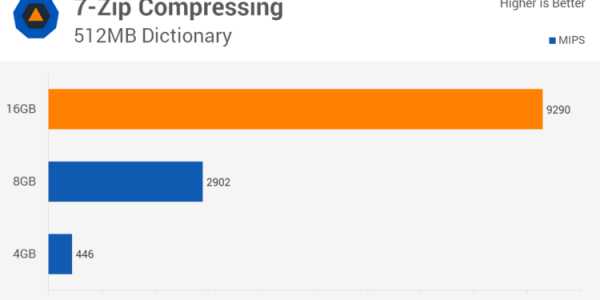 Compressing
Compressing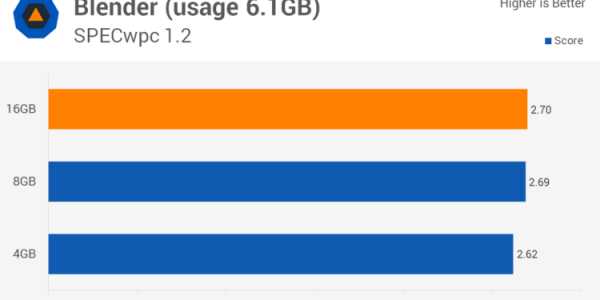 Blender
Blender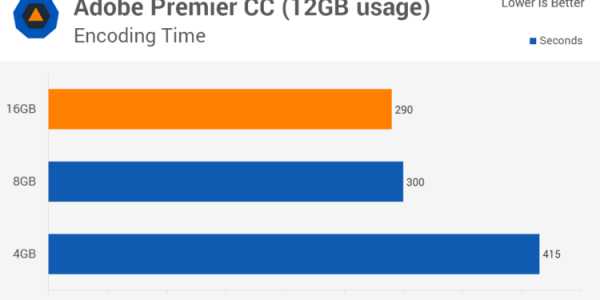 Adobe Premier
Adobe Premier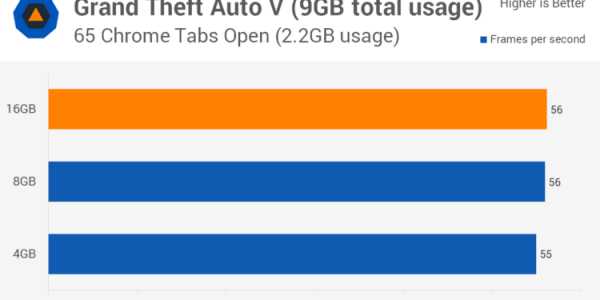 GTA 5
GTA 5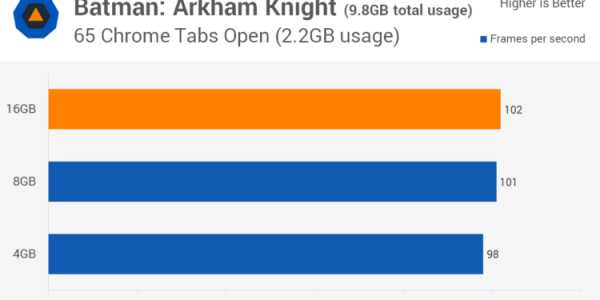 Batman: Arkham Knight
Batman: Arkham Knight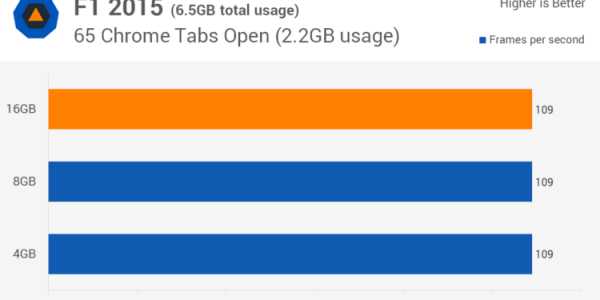 F1 2015
F1 2015
Всего на этой конфигурации было проведено более 10 тестов с использованием ОЗУ DDR4-2666 на 4, 8 и 16 Гигабайт. Тест с большим объемом ОЗУ оправдал себя при рендеринге 17 минутного видео в Adobe Premier. С одним и тем же видео справились все, но за разный промежуток времени. 16 ГБ - 290 секунд, 8 ГБ - 300 секунд, 4 ГБ - 415 секунд.
Тест на сравнение быстродействия во время сжатия файлов, показал, что объем ОЗУ в нем играет существенную роль. Скорость выполнения составила: 16 ГБ - 9 290 MIPS (миллионов операций в секунду), 8 ГБ — 2 902 MIPS, 4 ГБ — 446 MIPS.
В остальных проведенных тестах на этой сборке оперативная память на 8 и 16 Гигабайт при прочих равных проявила себя практически одинаково, а вот 4 Гигабайта памяти по всем фронтам незначительно уступила.
Согласно трем проведенным тестам, игры GTA V, Batman: Arkham Knight и F1 2015 показали одинаковый FPS (количество кадров в секунду). На мой взгляд тестирование проведено качественно, но вот исследование в области игр меня немного удивило. Я не в коем случае не ставлю игровой тест под сомнение, но полагаю, что игры тестировались на минимальных требованиях несмотря на заложенный потенциал в комплектующие и сборку в целом. На мой взгляд для игр и большинства задач вполне достаточно 8 Гигабайт, но если вы занимаетесь обработкой видео или 3D моделированием, то я бы рекомендовал поставить минимум 16 ГБ оперативной памяти.
О чем говорят параметры оперативной памяти компьютера.
Аббревиатура ОЗУ (оперативное запоминающее устройство) на английском языке звучит как RAM (Random Access Memory). Оперативная память является энергонезависимой. То есть, как только вы завершите работу компьютера или в доме приостановят подачу электричества, все данные из нее пропадут. Вместе с тем, при переводе компьютера в режим сна, активируется гибернация (энергосберегающий режим) данные сохраняются в специально отведенную область на HDD или SSD диске, и подача электроэнергии тоже прекращается.
Однако в этом случае при включении компьютера данные восстановятся в оперативной памяти из ранее сохраненной области, и вы сможете продолжить работу с того места, на котором остановились, потому что все запущенные ранее приложения продолжат работу. Впрочем, эта информация нужна вам для общей картины и пора перейти к рассмотрению типов и характеристик ОЗУ.
Тип памяти. Разработчики оперативной памяти постоянно стремятся к тому, чтобы сделать ее более быстрой и производительной. В следствии этого одно поколение ОЗУ приходит на смену другому. На данный момент существуют типы памяти (или модули на которых они реализованы) DDR, DDR2, DDR3 и DDR4. Первые два уже канули в лету и потеряли свою актуальность, а вторые два полным ходом используются в сборке компьютера.
Каждое новое поколение оперативной памяти по всем параметрам превосходит предыдущее и не является взаимозаменяемым по физическим и электрическим параметрам. Оперативная память формируется на так называемом модуле (плата) со специальным разрезом (ключ), который должен совпадать с существующей перегородкой в слоте на материнской плате.
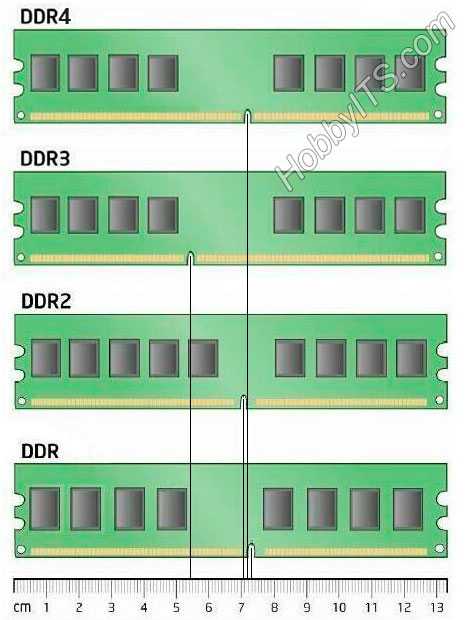
Это сделано для того, чтобы физически никто не мог установить модуль одного типа в слот, предназначенный для другого типа памяти. Так, например, вы не сможете установить модуль памяти DDR3 в слот, предназначенный для DDR4 из-за разного расположения ключа в ряде контактной группы и наоборот. По энергопотреблению модули памяти выгодно отличаются. В зависимости от поколения они работают при следующем напряжении питания:
- DDR - 2,5 В;
- DDR2 - 1,8 В;
- DDR3 - 1,5 В (существует DDR3L - 1,35 В. Low -пониженное энергопотребление);
- DDR4 - 1,2 В;
Чем ниже энергопотребление, тем меньше тепловыделение. Поскольку DDR третьего и четвертого поколения имеют низкое энергопотребление, то радиаторное охлаждение этим планкам ни к чему, если вы конечно не занимаетесь разгоном.
Пропускная способность. По сути пропускная способность определяет, какое максимальное количество данных можно передать по каналу за единицу времени (одну секунду). Поскольку самым быстрым компонентом является процессор, то задача роста производительности компьютера в целом сводиться не только к повышению тактовой частоты ядра процессора, а больше к увеличению скорости работы других устройств. Оперативная память в этом смысле быстрее других комплектующих, но все же медленнее процессора. Как производительность процессора зависит от разрядности системной шины, так и производительность ОЗУ зависит от разрядности шины памяти.
Данный параметр очень важен потому, что влияет на быстродействие компьютера в целом. Для оптимального взаимодействия, пропускная способность шины памяти должна соответствовать пропускной способности шины процессора. О чем я говорю? Например, мы хотим собрать компьютер и у нас уже есть системная плата с разъемом под процессор Intel (Socket 1151) с распаянными слотами под DDR4. Мы уже купили соответствующую оперативную память GeIL DDR4-2133 32768MB PC4-17064 (Kit 2x16384) и осталось подобрать процессор.
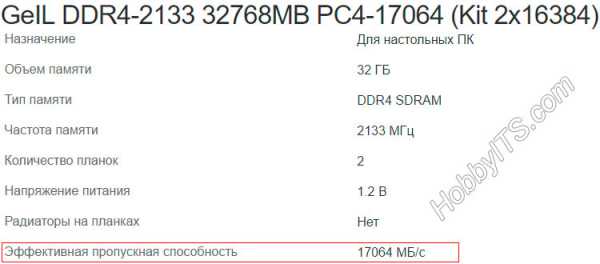
В нашем случае пропускная способность одного модуля ОЗУ составляет 17064 МБ/c. Поскольку у нас два модуля, то данный параметр нужно умножить на два (17064 x 2 =34128 МБ/с). Следовательно, нам желательно подобрать процессор, который поддерживает такую пропускную способность памяти. Поскольку в интернет-магазинах представлена информация не в полном объеме, то рекомендую открыть официальный сайт Intel и обратиться к спецификации процессора.
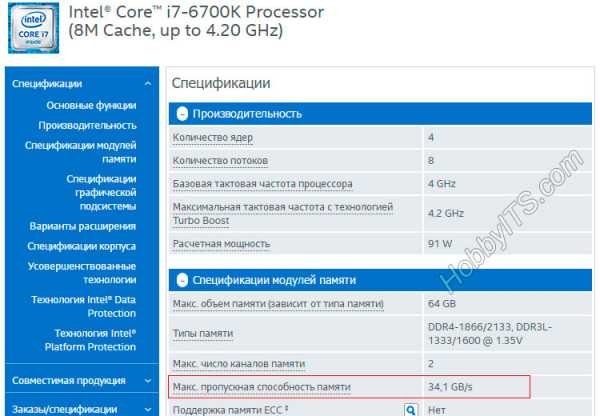
Обратите внимание на строку "Максимальная пропускная способность памяти" где интересующий нас параметр должен соответствовать полученному ранее нами значению для оперативной памяти (34128 МБ/с). Мы знаем, что 1 ГБайт (ГБ) равен 1024 мегабайта (МБ). Следовательно, с учетом округления, процессор Intel Core i7-6700K со значением 34,1 ГБ/с, равняется 34100 МБ/c. В спецификации процессора значение пропускной способности для оперативной памяти указано с учетом двух модулей, о чем свидетельствует поддержка двух каналов памяти (Макс. число каналов памяти: 2).

Поскольку мы используем два модуля памяти, то мы активируем двухканальный режим, который нам даст удвоенную пропускную способность. Забегая вперед скажу, что для активации двухканального режима лучше использовать готовые наборы из двух и более планок от одного производителя с одинаковой тактовой частотой, объемом памяти и таймингами. Наборы оперативной памяти производителями тестируются на совместимость, но можно подобрать планки самим, но в этом случае никто не гарантирует отсутствия критических ошибок во время работы.
Для активации двухканального режима, планки ОЗУ на материнской плате следует размещать в определенные слоты. Как правило их выделяют одним цветом и вставлять планки следует в 1 и 3 или 2 и 4 слот. В играх двухканальный режим даст незначительный прирост в 1-3%, а вот программы получат производительность до 30%.
Частота. Данный параметр под пристальным вниманием людей, увлекающихся разгонами (Оверклокеры). Частота работы оперативной памяти измеряется в Герцах, и характеризует количество тактов (обращений) за одну единицу времени (1 секунда). Этот параметр ОЗУ должен соответствовать поддерживаемой частоте на материнской платы. Что я имею ввиду? Предположим, что вы решили купить память стандарта DDR4 с эффективной тактовой частотой 3200 МГц, а имеющаяся у вас материнская плата поддерживает оперативную память DDR4, но с тактовой частотой не более 2133 МГц.

В этом случае модуль памяти при его возможностях будет работать на частоте 2133 МГц и соответственно пропускная способность будет ниже. Вместе с этим, при прочих равных (одинаковая сборка железа с одним и тем же разрешением экрана) в игровом процессе вы не заметите существенной разницы.
Например, между модулем памяти DDR3 с частотой 1333 МГц и 1600 МГц или между памятью 1866 МГц и 2133 МГц прирост FPS (количество кадров в секунду) в среднем будет составлять 1%. Модули памяти с высокой тактовой частотой заметно раскроют себя при архивации данных и при работе в специализированных программах по редактированию видео и прочего мультимедийного контента. Технически так сложилось, что планки с более высокой частотой имеют и более высокие тайминги (задержки). Для игр чем меньше временная задержка сигнала, тем лучше.
Латентность (тайминг). Очевидно, что для увеличения максимальной пропускной способности в ОЗУ нужно увеличить частоту ее работы. Однако, кроме частоты, память характеризуется еще и системой тайминга. По сути, этот параметр определяет задержку по времени в тактах, а порядок обращения к памяти начинается с регистров управления. После активизации необходимых банков памяти (происходит ввод адреса строки и подача синхронизирующего сигнала RAS) и приходом положительного тактового импульса открывается доступ к необходимой строке.
В свою очередь, адрес строки размещается в специализированном адресном буфере строки и удерживается там необходимое количество времени. Через какой-то промежуток времени (именуемый RAS to CAS delay) происходит задержка в тактах подачи сигнала CAS относительно RAS. После подачи импульса CAS и прихода положительного тактирующего импульса выполняется выборка адреса столбца присутствующего в текущий момент на шине адреса. После этого открывается доступ к необходимому столбцу в матрице памяти.
После определенного времени CAS Latency, на шине данных появляется необходимая информация, которая может быть уже принята в обработку процессором. Каждая последующая информация, появляющаяся на шине данных в очередном такте, характеризуется длиной пакетного цикла. Завершается цикл обращений к банку памяти специализированной командой для деактивации RAS Prechrge. Данная команда подается за один или два такта до выдачи последних данных.
Упомянутые промежутки времени RAS to CAS delay (tRCD), CAS latency (tCL), RAS Pre charge (tRP) и являются таймингами памяти и записываются в определенной последовательности. Например, 5-5-5-15; 9-9-9-24; 11-13-14-32. С технической точки зрения это очень сложный процесс, но важно понимать одно, что чем меньше тайминги, тем более быстродействующей является память, а увеличение частоты неизбежно приводит к увеличению таймингов.
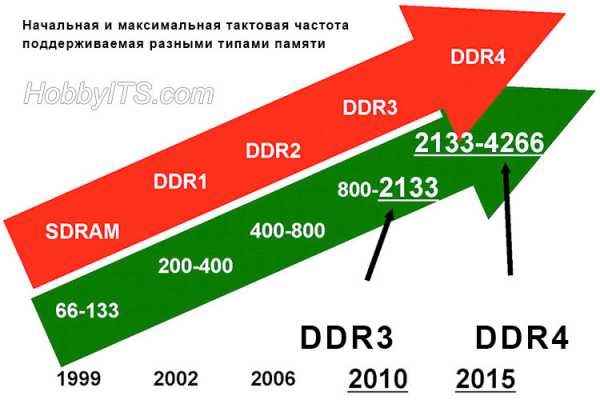
Однако, с каждым поколением памяти DDR производители повышают тактовую частоту и как следствие растут тайминги. Вместе с этим, производительность ОЗУ растет и компенсируется это увеличением тактовой частоты. Если сказать просто, то время на выборку данных из ОЗУ увеличилось, но пропорционально увеличился и сам пакет с данными выдаваемых на шину процессору за один такт.
Модули памяти одного поколения (например, DDR3), с разными частотами и таймингами не будут преобладать друг над другом, например, в играх. Не смотря на существенную разницу в частоте и таймингах между DDR 3 и DDR4, у последнего производительность будет больше поскольку используется другая технология.
Объем. У многих пользователей этот параметр вызывает восхищение и ассоциируется с тем, что чем больше, тем лучше. Определенная доля правды в этом конечно же есть, но независимые тестирования, проведенные не только Стивеном Уолтеном говорят о том, что если вы не работаете в требовательных к ресурсам программах таких, как Adobe Premier, то вам вполне хватит памяти общим объемом в 8 ГБ.
Простые правила и рекомендации по выбору ОЗУ.
В этом блоке вместо подведения итогов, я решил кратко изложить информацию, касающуюся выбора и установки оперативной памяти.
- Если вы собираете компьютер с "нуля", то рекомендую отдать предпочтение DDR4 (производительность выше, а энергопотребление ниже), поскольку вы все-равно будете покупать новую материнскую плату. Если вы пытаетесь произвести апгрейд уже существующего компьютера прошлого поколения и у вас при этом есть несколько планок DDR3 или DDR3L, то в целях экономии стоит задуматься о покупке системной платы с распаянными слотами под этот тип памяти.
- Несомненным преимуществом стандарта DDR4, является то что технически у производителей появилась возможность создавать модуля большой емкости (до 128 ГБ). Вместе с тем, при сборке компьютера, не стоит бездумно гнаться за объемом памяти, исходите из поставленных задач. Лучше сэкономленный деньги добавьте в заложенный бюджет к видеокарте.
- Если вы не собираетесь заниматься разгоном и увеличивать штатный режим (напряжение, частота) оперативной памяти, то модули с большими радиаторами и кулерами вам ни к чему. Отправьте деньги в копилку к видеокарте или отложите на SSD.
- Отдавайте предпочтение наборам Kit (2, 4 модуля в комплекте), где планки памяти имеют одинаковые тайминги, объем и рабочую частоту. Такие комплекты прошли тестирование у одного производителя и гарантируют бесперебойную работу в двухканальном режиме.
- Во время распаковки, передачи или установки модуля, держите планку за торцы, чтобы избежать повреждения низковольтных элементов статическим электричеством. При передаче модуля другому человеку, нужно положить планку, а он пусть возьмет. Во время передачи модуля памяти из рук в руки может возникнуть статическое электричество. Помните поговорку: "Раз в год и палка стреляет".
- Выбирайте оперативную память от известного производителя. В мире всего несколько компаний Samsung, Hynix, Micron и Toshiba производят чипы для оперативной памяти и по большому счету все производители модулей ОЗУ закупаются у них. Вместе с тем, хорошо зарекомендовали себя на рынке производители планок ОЗУ Kingston, Corsair и GOODRAM.
- В завершении напомню, что 32 битные операционные системы семейства Windows не видят память объемом более 3 Гигабайт и соответственно не смогут с ней взаимодействовать. Поэтому, если в компьютере физически установлено более 3 Гигабайт памяти, то следует использовать 64-битную операционную систему.
Буду признателен за дополнения и конструктивные замечания касаемых выбора оперативной памяти.
Если вы нашли ошибку, пожалуйста, выделите фрагмент текста и нажмите Ctrl+Enter.
hobbyits.com